삼성은 확실히 시장에서 최고의 안드로이드 폰을 만듭니다. 갤럭시 시리즈 스마트폰은 매우 인기가 많고 더 나은 사용자 정의 옵션을 제공합니다.
삼성 스마트폰에서는 홈 화면에서 앱 아이콘 크기를 자유롭게 변경할 수 있습니다. 삼성 폰의 현재 아이콘 크기에 만족하지 못한다면 다음 방법을 따라 크기를 조정하세요.
1. 홈 화면 설정을 통해 앱 아이콘 크기 변경
삼성폰에서는 앱 아이콘 크기를 변경하기 위해 타사 앱을 사용할 필요가 없습니다. 홈 화면 설정에서 grize 크기를 쉽게 변경하여 앱 아이콘 크기를 조정할 수 있습니다. 해야 할 일은 다음과 같습니다.
1. 시작하려면 홈 화면의 빈 공간을 탭하고 길게 누르세요.
2. 나타나는 옵션에서 설정을 선택하세요 .
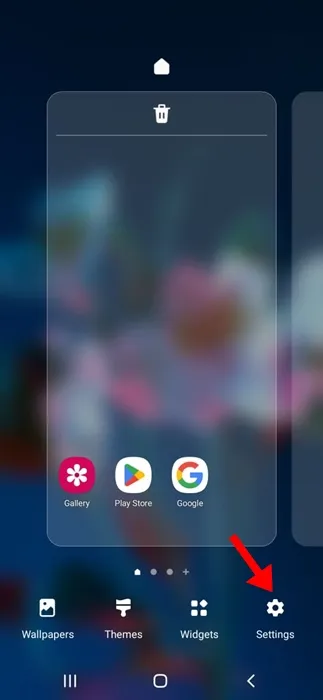
3. 홈 화면 설정에서 홈 화면 그리드를 탭합니다 .
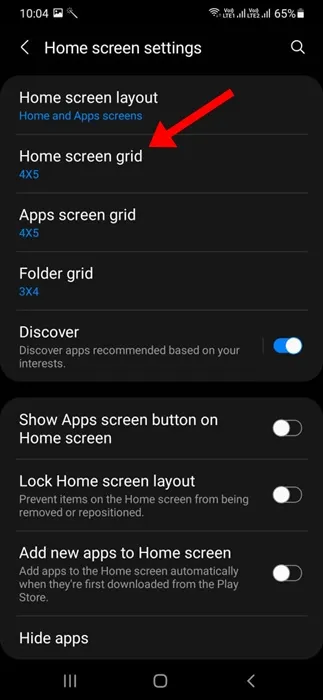
4. 이제 필요에 따라 그리드 크기를 선택합니다. 이렇게 한 후 오른쪽 하단 모서리에 있는 저장을 탭합니다.
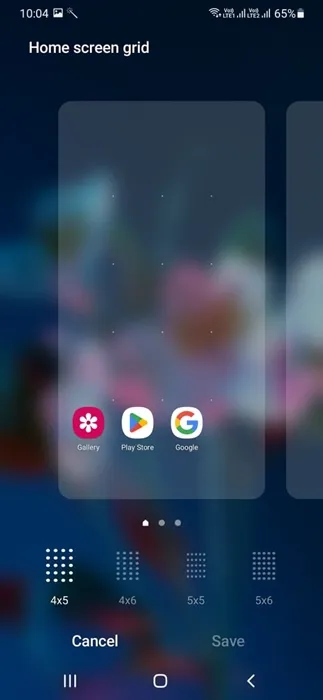
5. 다음으로 앱 화면 그리드 옵션을 탭합니다 .
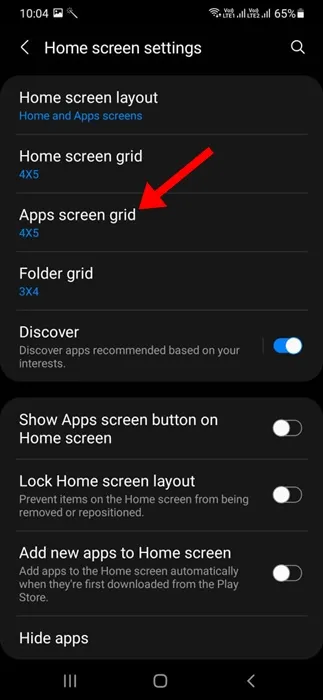
6. 필요에 따라 크기를 선택하세요
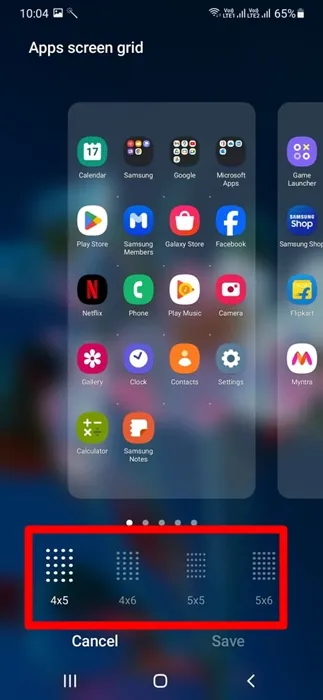
7. 완료되면 오른쪽 하단에 있는 저장을 탭하세요.
2. Good Lock 앱을 사용하여 앱 아이콘 크기 변경
Good Lock은 Samsung Galaxy Store에서 무료로 다운로드할 수 있는 Android 앱입니다. 홈 화면의 앱 아이콘 크기를 변경할 수 있습니다. 앱 사용 방법은 다음과 같습니다.
- 삼성 갤럭시 폰에 GoodLock 앱을 다운로드하여 설치하세요 .
- 설치가 완료되면 앱 서랍에서 앱을 실행하세요.
- Home Up 모듈을 설치 하고 열어보세요.
- 홈업 화면에서 홈 화면 을 탭하세요 .
- 조금 아래로 스크롤하여 앱 아이콘 설정을 활성화하세요 .
- 앱 아이콘 설정에서 아이콘 크기 아래에 있는 슬라이더를 조정하여 아이콘 크기를 늘리거나 줄이세요.
7. 여기서 변경한 내용은 홈 화면과 앱 서랍에 자동으로 반영됩니다.
3. Launcher 앱을 사용하여 앱 아이콘 크기 변경
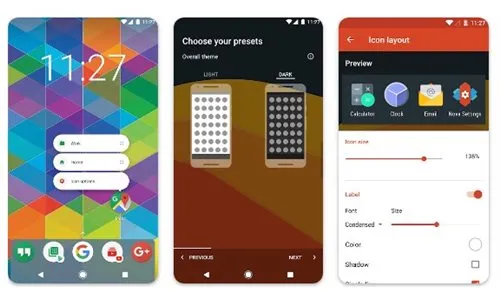
Android용 여러 런처 앱을 사용하면 앱 아이콘 크기를 변경할 수 있습니다. 그러한 앱 중 하나는 App Store에서 무료로 받을 수 있는 Nova Launcher입니다.
여기서 목표는 홈 화면에서 앱 아이콘 크기를 변경할 수 있는 타사 런처 앱을 사용하는 것입니다.
타사 런처 앱도 홈 화면 슬라이드에 전환 효과를 추가하고 앱 서랍/상태 표시줄의 모양을 변경하는 등 다양한 사용자 지정 옵션을 제공합니다.
삼성 갤럭시 폰에서 앱 아이콘 크기를 변경하는 가장 좋은 세 가지 방법입니다. 이 주제에 대해 더 많은 도움이 필요하면 댓글로 알려주세요. 또한 이 가이드가 도움이 된다면 친구들과 공유하는 것을 잊지 마세요.
답글 남기기